蓝牙适配器|无线连接 台式电脑怎么添加蓝牙,台式电脑如何增加蓝牙
- 问答
- 2025-07-29 21:02:38
- 4
让台式机秒变无线!手把手教你添加蓝牙适配器
(最新消息:截至2025年7月,USB蓝牙5.3适配器已成为市场主流,传输速度和稳定性比旧版本提升近2倍,价格却更亲民,30元左右就能入手一个靠谱的小配件。)
台式电脑为啥没蓝牙?
大多数台式机主板为了节省成本,默认不内置蓝牙模块(除非是高端型号或品牌整机),但别担心,只要一个USB蓝牙适配器,花几分钟就能搞定无线连接!
选购适配器:注意这3点

- 版本认准5.0以上:比如蓝牙5.1、5.2、5.3,版本越高速度越快,抗干扰更强(打游戏、传文件更稳)。
- 接口选USB-A或Type-C:根据电脑空闲接口选,笔记本也能用。
- 免驱优先:标注“即插即用”的适配器,插上就能自动识别,不用折腾驱动。
安装步骤(超简单)
方法1:免驱版适配器
- 直接插上电脑USB口(建议选机箱后置接口,信号更稳)。
- 等待10秒左右,系统右下角会出现蓝牙图标(Win10/Win11会自动弹窗提示)。
- 点开蓝牙设置,就能配对耳机、键盘等设备了!
方法2:需要手动安装驱动
(少数老款适配器需要这一步)
- 插入适配器后,打开【设备管理器】(右键“此电脑”→管理→设备管理器)。
- 找到带黄色叹号的“未知设备”,右键【更新驱动程序】→选择“自动搜索驱动”。
- 安装完成后重启电脑即可。
常见问题解答
Q:适配器插上没反应?
A:换一个USB口试试;如果是老旧系统(如Win7),可能需要官网下载专用驱动。

Q:连接耳机声音卡顿?
A:把适配器插到离设备更近的接口(比如前置USB),避免金属机箱屏蔽信号。
Q:能同时连多个设备吗?
A:蓝牙5.0以上版本支持多设备连接,但实际数量取决于适配器性能(一般3-5个没问题)。
进阶玩法
如果想彻底摆脱线材,可以加装PCIe蓝牙/WiFi二合一网卡(需拆机安装),适合长期需要无线功能的用户。

:台式机加蓝牙就像插U盘一样简单,成本低至一杯奶茶钱,赶紧试试吧,从此告别乱糟糟的数据线!
本文由 沐颖馨 于2025-07-29发表在【云服务器提供商】,文中图片由(沐颖馨)上传,本平台仅提供信息存储服务;作者观点、意见不代表本站立场,如有侵权,请联系我们删除;若有图片侵权,请您准备原始证明材料和公证书后联系我方删除!
本文链接:https://vps.7tqx.com/wenda/478918.html



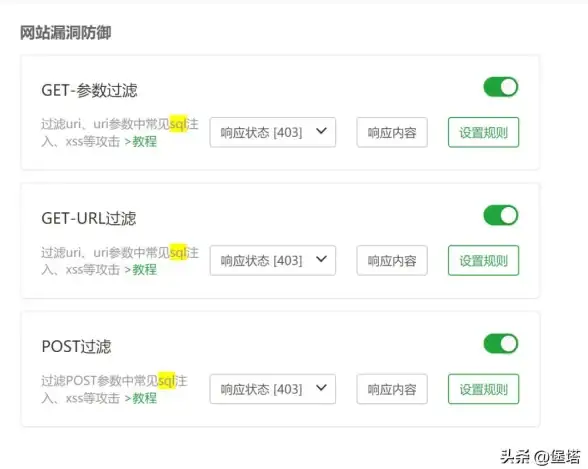

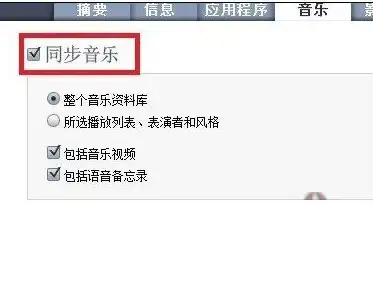



发表评论